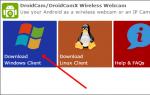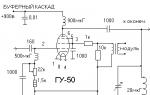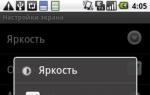Как отключить звук в Телеграмме на всех устройствах: инструкции. Как отключить уведомления Как в телеграмме отключить звук
Мессенджер Телеграмм позволяет пользователям не только общаться друг с другом, но и подписываться на всевозможные группы и каналы. При личном общении каждое сообщение может быть важно, тогда как в различных чатах и каналах зачастую состоит не по одному десятку людей, каждый из которых может написать в ту или иную секунду. Это приводит к большому количеству сообщений и, как следствие, большому количеству уведомлений. Мессенджер Телеграмм позволяет провести настройку оповещений, сохранив звук при поступлении новых сообщений только от определенных контактов, и в рамках данной статьи мы рассмотрим, как это сделать.
Как отключить оповещения в Телеграмм
Если вы подписались на канал в Телеграмм, каждая публикация сообщения в нем будет сопровождаться оповещением. В зависимости от настроек (о чем речь пойдет ниже) характер оповещений может различаться на различных устройствах. В некоторых Телеграмм-клиентах это будет звук и вибрация, в других просто звук или, например, визуальное отображения наличия нового сообщения.
Чтобы отключить оповещения в Телеграмм от канала, группового чата или конкретного пользователя, достаточно нажать в правом верхнем углу окна сообщений на три точки, после чего появится выпадающее меню. Нажмите на пункт Mute (отключить уведомления), чтобы скрыть оповещения от данного диалога о новых сообщениях в нем.

Обратите внимание: Если вы подписаны на канал, в который поступают сообщения, но при этом общаться в нем нет возможности, можно отключить от него уведомления еще проще. В нижней части окна диалогов имеется кнопка, которая отображается текущий статус оповещений – Mute или Unmute. Нажните на нее, чтобы изменить статус уведомлений от данного канала.

Как отключить звук оповещений в Телеграмм
Если вам необходимо в целом отключить или изменить уведомления в Телеграмм, сделать это можно в настройках самого клиента.
Важно: Речь идет об отключении оповещений именно для конкретного клиента. То есть, если у вас Телеграмм, авторизованный под единым аккаунтом, установлен на нескольких устройствах (телефон, планшет, компьютер и так далее), то в каждом клиенте отключать или настраивать уведомления, описанным ниже способом, придется отдельно.
Настройка уведомлений в Телеграмм происходит в отдельном разделе следующим образом:

Обратите внимание: Также есть возможность прямо из этого окна настроек отключить уведомления от тех или иных пользователей или каналов.
Стоит отметить, что выше идет речь о настройке официальных клиентов. Если вы используете сторонние приложения для Телеграмм, настройка оповещений в них может отличаться.
Многие специалисты и обычные пользователи считают мессенджер «Telegram» одним из самых лучших решений на рынке. Приложение работает очень быстро, оно очень лёгкое, не грузит устройство, является мультиплатформенным, а также оснащено многими великолепными функциями. Одними из таких возможностей являются групповые беседы , а также каналы. Наверняка вы сталкивались с ситуацией, особенно если вы являетесь активным участником групповых бесед, когда оповещений слишком много, и они попросту раздражают своими звонками каждые пару секунд. Если они вас раздражают, их можно с лёгкостью выключить.
В Telegram можно управлять звуковымы уведомлениями.
В сегодняшнем материале мы разберём, как отключить звук оповещений в «Телеграмме» на телефоне или компьютере. Мы расскажем, как убрать его для отдельно взятой переписки , а также как выключить любые сигналы.
Android

iOS
- В списке бесед в правом нижнем углу экрана тапните вкладку «Настройки», после чего перейдите в раздел «Уведомления и звук».
- Вы увидите, что присутствует возможность отдельной конфигурации для сообщений и групп. В зависимости от того, где вы хотите убрать оповещения, в соответствующем разделе нажмите «Звук», затем отметьте «Нет».
- Если их нужно удалить для всей программы, в меню «В приложении» снимите отметки со строк «Звук» и «Звук в чате».
Windows Phone

Компьютер
Поскольку версия «Телеграмма» для компьютера имеет абсолютно одинаковый интерфейс для любой операционной системы , будь то Windows, Linux или Mac OS, процедура не будет ничем отличаться.

Как отключить сигнал для отдельных переписок
Если же у вас нет необходимости полностью убирать звонки для всех бесед, можно произвести конфигурацию для каждой отдельной переписки. Несмотря на то, что для каждой платформы алгоритм действий будет практически одинаковым, рассмотрим, как выключить сигнал в «Telegram» для каждой отдельной беседы для каждой из них.
Android
- Откройте нужный чат, группу или канал.
- Тапните заголовок в верхней части экрана, где вы увидите основную информацию о собеседнике, общем диалоге или канале.
- Нажмите на «Уведомления», потом во всплывающем окне вы сможете увидеть несколько параметров: включить, настроить, а также убрать на определённый промежуток времени (обычно предлагается два – три варианта от 1 часа до нескольких дней), или выключить совсем.
- В параметры переписки также можно попасть, нажав три вертикальные точки и перейдя в «Отключить уведомления», где будут предложены промежутки времени, когда будет действовать ограничение, либо можно будет удалить навсегда.
- Отметьте вариант, который вам нужен, и напротив названия чата в главном окне будет отображаться зачёркнутый колокольчик.
iOS
- Открыв любую переписку, нажмите на её заголовок или тапните по фотографии профиля в правом верхнем углу.
- Перейдите в меню «Уведомления», где выберите из предложенных вариантов, на какое время вы хотите выключить сигнал. Можно отметить один из временных промежутков либо же выключить насовсем.
- В окне переписок напротив названия появится перечёркнутый колокольчик.
Windows Phone
- Кликните пальцем по заголовку чата, канала или группы, или же нажмите на три горизонтальные точки.
- Снимите галочку с «Notifications».
- В списке бесед напротив имени будет значок зачёркнутого колокольчика.
Компьютер

Заключение
Удалить оповещения для мессенджера «Telegram» на компьютере или телефоне совершенно несложно. Кстати, включить отключённый сигнал можно, просто вернув предыдущие настройки. В комментариях просим вас рассказать, как часто вы пользуетесь этой функцией.
Привет, на связи Игорь Зуевич. К сожалению, сегодня тяжело найти программу, которая будет выделяться безупречным функционалом и различными «глюками». Над новым мессенджером Телеграм трудились только лучшие разработчики и программисты, которые сделали ее доскональной, но даже у самых лучших приложений могут возникать проблемы.
Особое внимание было уделено настройке уведомлений в Telegram. Каждый пользователь захочет получать информацию о входящих Но что же делать, если сообщения не приходят? Многие пользователи стали возмущаться. Они уверены, что произошел сбой в программе. Здесь, как и в любом мессенджере, все сообщения сопровождаются звуком.
Очень часто сбои могут происходить не с программой, а с Интернетом, который может быть отключен. В данном случае требуется проверить Интернет-соединение. Если же не получается, то можно просто загрузить устройство. Если же приложение работает, но уведомлений нет, то следует разобраться в причине.
Посмотрите видео: Типичные Ошибки в Instagram
Причины отсутствия уведомлений
Чтобы найти причину и восстановить уведомления, следует проверить следующее:
1. Включен тихий чат
Чаще всего пользователи начинают с данного пункта. Они проверяют настройки к Тут достаточно зайти в беседу.

Нажать на три точки, которые находятся в левом верхнем углу. В появившемся окне будут представлены различные параметры. В самом низу располагается пункт «Отключение уведомлений».
Если он настроен, то получать звуковое уведомление о получении сообщения пользователь не будет.
2. Сбой работы мессенджера
Ни одна программа не застрахована от появления ошибки, которая может нарушить обычный режим работы. Все, что нужно пользователю в данном случае, так это перезагрузить приложение или само устройство. При необходимости можно сбросить настройки в мессенджере или же полностью его переустановить. Вариантов очень много, их все следует испробовать.
3. Сбой настроек Telegram
В таком случае требуется самостоятельно вернуть настройки на место. Пользователю необходимо зайти в меню своего аккаунта.
Перейти в «Настройки»


В появившемся окне следует выбрать все необходимые режимы работы, и они автоматически сохранятся на устройстве.

4. Отключены уведомления в самом приложении
В данном случае требуется зайти в настройки самого гаджета.

В разделе приложения следует найти необходимую программу.

Нажав на , пользователь попадает в настройки. В данном окне может быть указана вся информация о приложении.

В разделе «Настройки приложений» находится пункт «Уведомления». Под ним должно быть написано «Разрешено». Это говорит о том, что Android разрешил передачу сообщений.

5. Если же уведомления не приходят на компьютере, то требуется действовать по такому же принципу, как и в программе на мобильном гаджете.
Пользователю следует зайти в приложение.

Нажав на кнопку в левом верхнем углу, перед пользователем открывается меню приложения.

В появившемся окне сразу же будет показан пункт с уведомлениями. Здесь следует расставить галочки напротив всех пунктов. В таком случае пользователь точно не пропустит очередное сообщение и может быть уверен в стабильности работы приложения. Если поставить галочки, то они автоматически сохранятся.

Как видите, если вы уже знаете о том, что многие пользователи сталкиваются с отсутствием уведомлений в мессенджере Telegram, то наша детальная инструкция позволит быстро разобраться с проблемой и найти ее причину. Их может быть несколько и детальное описание каждого способа подключения уведомлений позволит быстро решить проблему. Действовать лучше сообща и вместе с теми людьми, у которых уже есть опыт и результаты. Приходите в наши программы, заодно и заработаете больше!
С Вами,
- Игорь Зуевич.
Оставьте комментарий к этой статье ниже
Отмена автозагрузки файлов
Telegram передает файлы размером до 1,5 гигабайта, которые кэшируются в памяти телефона или компьютера. Чтобы поток фотографий, видео и гифок не засорял память, настройте автозагрузку файлов. Отключите автозагрузку полностью, только для мобильного интернета или выберите нежелательные категории: картинки, аудиосообщения, гифки, видео и другие. Например, если отключить загрузку фотографий, то новые картинки в чате отобразятся размытыми превью, и каждую придется загружать отдельно. Для подробной настройки перейдите в раздел Data and Storage. Там же очистите кэш приложения (в пункте Storage Usage). Во время подготовки материала с телефона были удалены 324 мегабайта кэшированных файлов.
Секретный просмотр сообщений

Допустим, пришло сообщение, которое вы очень хотите прочитать, но не хотите, чтобы собеседник знал об этом. Активируйте авиарежим в настройках телефона, зайдите в Telegram и прочитайте сообщение, а затем закройте приложение и выключите авиарежим. Таким образом, вы прочитаете сообщение, но у собеседника оно будет отображаться как непрочитанное.
Картинка в картинке

Видео с YouTube воспроизводится прямо в чатах, без перехода по ссылке или запуска другого приложения. Для этого нажмите на превью ролика. Это удобно, но еще удобнее смотреть видео и читать переписку. Чтобы отправить видео в режим «картинка в картинке», нажмите на иконку в правом верхнем углу плеера. Режим работает не только внутри чата - видео останется на экране, даже если перейти в другой чат или свернуть приложение.
Редактирование сообщений
1 из 2
2 из 2
Ошибки и опечатки в сообщениях встречаются ежедневно и нередко становятся мемами. Не становитесь объектом насмешек - редактируйте отправленные сообщения. Долгое нажатие на свое сообщение в iOS и короткое в Android вызывает меню - нажмите в нем на кнопку Edit. После редактирования нажмите Save - актуальная версия сообщения появится в чате. В секретных чатах редактировать сообщения нельзя.
Уведомления без предпросмотра

Если не хотите, чтобы кто-то увидел, что вы обсуждаете в мессенджере, отключите предпросмотр сообщений в уведомлениях. Для этого перейдите в настройки, зайдите в раздел Notifications & Sounds и отключите пункт Message Preview для обычных сообщений и сообщений из общих чатов.
Защита чатов паролем
1 из 2
2 из 2
Если вы отключили предпросмотр сообщений в уведомлениях, но все еще переживаете за приватность переписки, закройте чаты паролем. Для этого зайдите в раздел Privacy and Security, придумайте четырехзначный пароль и установите его в пункте Passcode Lock. На главном экране появится иконка замка - нажмите на нее, чтобы замок «закрылся». В следующий раз (после того как закроете, свернете мессенджер или заблокируете телефон) приложение попросит ввести указанный пароль и только потом покажет экран с чатами. Пароль действует один раз, поэтому не забывайте нажимать на иконку замка, когда выходите из приложения.
Уничтожение сообщений по времени
Секретные чаты, самая обсуждаемая функция Telegram, умеют удалять сообщения автоматически. Они исчезают через некоторое время после того, как собеседник их прочитал. Перейдите в настройки секретного чата, выберите Set Self-Destruct Timer и установите время, спустя которое сообщения удалятся автоматически. Минимальное время - одна секунда, максимальное - одна неделя.
Самодельные гифки

В Telegram есть простейший способ сделать гифку с собой и друзьями. Для этого откройте встроенную камеру, запишите видео, а потом выключите в нем звук. Видео без звука отправится в чат в формате GIF и будет бесконечно проигрываться по кругу.
Скрытый онлайн-статус от нежелательных контактов

Многие знают, что в Telegram можно скрыть свой онлайн-статус (то есть собеседник не увидит, когда вы пользовались мессенджером последний раз). Если не знали, то настройте это в разделе Privacy and Security. Там можно скрыть последнюю активность от всех контактов, кроме лучшего друга. Или, наоборот, скрыть только от неприятного начальника, который постоянно пишет на выходных. Но помните, Telegram пишет в статусе «last seen recently», если вы заходили хотя бы три дня назад.
Мессенджер Павла Дурова умеет намного больше, чем вы думаете. Приложение Telegram, появившись в 2013 году, стало одним из самых популярных мессенджеров в мире. Более 100 млн активных пользователей ежемесячно – солидная статистика, хотя и немного меркнущая в тени миллиарда WhatsApp. Мессенджер Telegram известен благодаря своей защищенности и безопасности. Обзор 15 скрытых функций приложения поможет сделать общение с его помощью максимально удобным и эффективным.
Telegram доступен в виде приложения как на смартфонах (Android, iOS) так и на компьютерах (Linux, Windows, MacOS). Хотя создатели мессенджера во главу угла ставят безопасность, сервис не раз критиковали за серьезные бреши в защите пользовательских данных.
Во-первых, по умолчанию все сообщения хранятся на сервере. Господин Дуров поясняет, что хранение сообщений на сервере позволяет получить историю сообщений на любом устройстве после входа пользователя в аккаунт, а также препятствует созданию неавторизованных бэкапов сторонними приложениями через API.
Во-вторых, сквозное шифрование доступно только для голосовых звонков, а также зашифрованных «секретных» чатов. Как бы там ни было, Telegram – надежный и удобный мессенджер, позволяющий общаться в чатах, обмениваться контентом, подписываться на новостные каналы и общаться с помощью голосовых вызовов.
15 скрытых функций Telegram
1. Отключаем всплывающие уведомления
Превьюшки сообщений на экране блокировки или шторке уведомлений могут быть полезными, однако личные сообщения может случайно увидеть любой человек, оказавшийся рядом или взявший ненадолго смартфон. К счастью, такие всплывающие уведомления можно отключить в настройках мессенджера.
Чтобы выключить превью новых сообщений в Telegram, необходимо зайти в Настройки -> Уведомления и звуки -> Всплывающие уведомления . Приложение предлагает четыре опции: «Никогда», «Только при включенном экране», «Только когда экран выключен» и «Показывать всегда». Выбираем подходящую для вас настройку. Чтобы полностью отключить всплывающие уведомления в Telegram, выбираем «Никогда».
2. Выбираем цвет светодиода для уведомлений (только Android)
В Telegram для смартфонов на базе Android со светодиодом на передней панели можно выбрать цвет уведомлений, чтобы с одного взгляда понять, что в Telegram пришло новое сообщение.
Для этого необходимой зайти в Настройки -> Уведомления и звук -> Цвет светодиода . Выбрать можно красный, оражневый, желтый, зеленый, голубой, синий, фиолетовый, розовый, белый или вовсе отключить мигание светодиода. Варианты цветов зависят от модели смартфона. На iPhone такой настройки нет, поскольку в «яблочном» смартфоне нет светодиода.
3. Настройка уведомлений для каждого контакта
Скрытая функция Telegram, позволяющая отключить или временно заблокировать уведомления от конкретных контактов. С ее помощью можно отключать уведомления, к примеру, от личных контактов на время работы, либо отрубить алерты о новых сообщениях в новостных каналах, чтобы не отвлекаться.
Чтобы настроить уведомления для конкретного контакта в Telegram, необходимо зайти с ним в чат (тап по контакту), выбрать настройки (три вертикальных точки в верхнем углу), затем нажать на опцию «Отключить уведомления ». Приложение предложит несколько опций: «на 1 час», «на 8 часов», «на 2 дня» и «отключить полностью».
4. Управляем загрузками файлов, картинок, гифок и видео
В приложении Telegram можно послать контакту любой файл, включая мультимедийные, размером до 1,5 гигабайт . Если мобильный интернет у вас не безлимитный (а у российских операторов его теперь практически нет), то стоит обезопасить себя от больших файлов, отключив в настройках автоматическую загрузку файлов (гифок, музыки, голосовых сообщений, фотографий и т.д.).
Чтобы настроить автоматическую загрузку файлов различных типов в Telegram, нужно зайти в Настройки -> Данные и диск . Здесь можно выбрать, какие файлы приложение может скачивать по мобильному интернету, какие по Wi-Fi, а какие в роуминге. Опции для настройки достаточно гибкие: фото, голосовые сообщения, видеосообщения, видео, файлы, музыка, гифки.
Также в настройках Telegram (главное меню) можно отключить Автозапуск GIF , чтобы исключить загрузку лишних данных без ведома пользователя.
5. Как включить всплывающие уведомления с функцией ответа с домашнего экрана (только Android)
Хотя всплывающие уведомления в Telegram могут раздражать, они окажутся полезными, если вы ведете активную переписку в мессенджере. С их помощью можно писать ответы прямо с домашнего экрана смартфона, не открывая само приложение. Отвечать можно будет даже с заблокированного экрана, тратя минимум времени. Эта функция доступна только владельцам телефонов на Android.
Заходим в Настройки -> Уведомления и звук -> Всплывающие уведомления и выбираем либо «Показывать всегда», либо «Когда экран включен/выключен». Выбрав вариант «всегда», вы получите возможность отвечать на уведомления даже с заблокированного экрана.
6. Удаление секретных чатов по таймеру
Секретные чаты в Telegram – функция довольно популярная, поскольку включает надежное сквозное шифрование, уведомления о снятии скриншотов на «другом конце провода» и остальные опции защиты. В мессенджере также есть возможность отсылать самоуничтожающиеся по таймеру сообщения.
Чтобы включить удаление сообщения по таймеру, необходимо нажать на три точки в верхнем правом углу секретного чата и выбрать Удаление по таймеру . Затем устанавливаем промежуток времени, через который сообщение будет уничтожено. После этого все посылаемые и получаемые в секретном чате сообщения будут удаляться без возможности восстановления.
7. Как отключить показ «Последней активности» («был (а)») для конкретных контактов
Секретная функция отключения уведомления о последнем входе в мессенджер есть и в WhatsApp, однако у Telegram она реализована более удобно. В приложении Дурова можно указать исключения, т.е. перестать показывать время входа в приложения для конкретных конактов. Вместо точно времени для них теперь будет показано «был (а) недавно, в течение недели или в течение месяца».
Чтобы скрыть время захода в Telegram от некоторых контактов, необходимо зайти в Настройки -> Конфиденциальность и безопасность -> Последняя активность . Здесь в опциях можно указать показ своей активности – всем, только своим контактам либо никому. Кроме того, с помощью опции «Всегда скрывать от » можно ограничить показ последней активности для выбранных контактов.
8. Поиск по сообщениям
Хотите прочитать ранние сообщения в переписке, но проматывать километры экранов желания нет? Тогда в Telegram можно включить поиск по истории сообщений. Чтобы найти в приложении конкретное сообщение, заходим в обычный или групповой чат, тапаем по трем вертикальным точкам в правом верхнем углу экрана и выбираем Поиск . Дальше все как в Google или Word – вводим ключевое слово, приложение подсвечивает все найденные слова в истории сообщений, стрелочками внизу можно перемещаться между найденными ключевыми словами.
9. Защищаем чаты паролем
В отличие от других мессенджеров, в Telegram есть встроенная функция защиты чатов паролем. Так можно обезопасить переписку от посторонних, даже если они получат в свое распоряжение разблокированный смартфон.
Чтобы защитить чаты в Telegram с помощью пароля, идем в Настройки -> Конфиденциальность и безопасность -> Код-пароль . Включаем эту полезную функцию, вводим пароль и устанавливаем время Автоблокировки . Допустим, выбираем 1 час. Тогда через час с момента последней активности приложение заблокирует чаты, и открыть их можно будет только после ввода пароля. Заблокировать чаты можно и вручную, нажав на иконку замка на главном экране приложения (в правом верхнем углу).
10. Отключаем устройства удаленно и проверяем активные сеансы
Telegram – мультиплатформенный мессенджер, поэтому получить доступ к своему аккаунту и чатам можно практически на любом устройстве, будь то смартфон на Андроид, ноутбук на MacOS или домашний компьютер на Linux. Можно начать общаться на смартфоне, а потом перейти на ноутбук или планшет, не прерывая общения.
Мессенджер Павла Дурова позволяет проверить текущие сеансы вашего аккаунта. Заходим в Настройки -> Конфиденциальность и безопасность -> Активные сеансы. Здесь можно не только просмотреть активные сессии, но и закрыть их или даже удаленно разлогиниться с другого устройства (допустим, вы забыли выйти из аккаунта на рабочем компьютере, которым пользуется кто-то еще). Удобная функция Telegram, о которой знают немногие. Теперь вы в их числе.
11. Предпросмотр и добавление стикеров
Telegram позволяет добавлять полные наборы стикеров, вы даже можете создавать свои собсвенные, используя бота @Stickers. Хотя в самом приложении нет возможности добавить стикеры, можно воспользоваться сторонними веб-сайтами вроде www.stickerstelegram.com/ или даже приложением Telegram Stickers (ищем в Google Play).
Чтобы добавить стикер, зайдите на сайт и через несложную форму добавьте в мессенджер собственные стикеры. С приложением Telegram Stickers на Android это сделать еще проще (оно бесплатное). После того, как стикер добавлен, можете сделать его превью, нажав и подержав.
12. Отсылаем «тихие» сообщения и редактируем послания в Каналах
Заглушенное сообщение доходит до адресата, но приложение на его устройстве не включаем о нем уведомление (звуковое и/или светодиодом). Функция отсылки «тихих» сообщений в Telegram пригодится, если вы не хотите беспокоить собеседника и ничего срочного не требуется.
Чтобы отослать в канале заглушенное сообщение, нажмите соответствующую кнопку рядом с полем ввода текста. Отредактировать сообщение в Telegram можно, сделав по нему тап и выбрав опцию «Редактировать».
13. Используем ботов Telegram
Боты в Telegram – это аккаунты, которых можно запрограммировать на выполнение определенных действий, расширив функционал мессенджера. К примеру, бот @Stickers позволяет использовать разнообразные команды для создания стикеров, их удаления, добавления и т.д. В мессенджере есть множество классных ботов, таких как @Imagebot (поиск картинок по ключевым словам), @Pollbot (создание опросов), @Storebot (поиск новых ботов) и так далее.
Новых ботов можно найти с помощью Telegram Bot Store (https://storebot.me/), либо следует тапнуть по «Новое сообещние» и поискать бота. Ботов можно добавлять в группы и даже делиться ими со своими контактами.
14. Читаем сообщения, не выходя в онлайн
В Telegram можно читать сообщения, не выходя в онлайн, с помощью превью в уведомлении, если это не очень длинное сообщение. Однако, есть способ прочитать любое сообщение в мессенджере, не уведомляя отославший его контакт о факте прочтения. Поступаем следующим образом.
Получили сообщение, которое нужно прочитать тайно – выключаем мобильный интернет/Wi-Fi или включаем режим самолета на смартфоне. Затем открываем Telegram и читаем сообщение. Прочитали? Закрываем приложение, включаем интернет. Все, теперь ваш собеседник не узнает, что вы видели сообщение.
15. Прячем картинки и видео, полученные в Telegram, из Галереи смартфона.
Не хотите, чтобы фотки и ролики из Telegram были видны в стандартной Галерее на телефоне? Их легко спрятать. На Android, идем в Настройки , где отключаем Сохранять в галерее . На iPhone идем в настройки смартфона, безопасность, фото и отключаем Telegram.
16. Удалить или включить самоуничтожение аккаунта Telegram
В Telegram есть функция автоматического уничтожения аккаунта, если вы не пользовались им в течение некоторого времени. Секретная функция спрятана в Настройки -> Безопасность и конфиденциальность . Здесь вы можете установить время, по прошествии которого после вашей последней активности аккаунт будет безвозвратно удален.
Если вы решили удалить аккаунт Telegram прямо сейчас, то это можно сделать на странице деактивации сервиса. Там необходимо будет ввести номер телефона, к которому привязан аккаунт мессенджера. Учтите, что удаление означает уничтожение чатов, контактов, групп и всех сообщений навсегда, без возможности восстановления.
17. Превращаем группу в супергруппу
Telegram позволяет делать из маленькой группы большую, т.е. супрегруппу. В супергруппе могут состоять до 1000 человек! У нее есть собственные супер-функции. К примеру, новые пользователи могут просматривать все предыдущие сообщения, также можно удалять сообщения из супрегруппы (они исчезнуть и с устройств всех членов) и так далее.
Превратить группу в супергруппу из приложения не получится, придется скачивать клиент Telegram для Windows, OS X или Linux. Затем заходим в информацию о группе , вбиваем команду tosupergroup и вуаля! Появится опция Улушчить до супергруппы. Стоит отметить, что откатить назад изменение уже не получится.
Послесловие
Telegram, как и любой другой мессенджер, имеет массу скрытых возможностей. Обзор наверняка поможет вам общаться с большим удобством и комфортом. Читайте в ссылках по теме под обзором о том, как приручить Viber и WhatsApp, а также заглядывайте в нашу рубрику с обзорами полезных приложений и классных игр для Android и iPhone.